Tetszőleges számítási képlet 1c szin létre saját mutatók
A szoftver termék 1C fizetés, személyügy funkcionalitás van jelen, amely lehetővé teszi, hogy hozzon létre tetszőleges kiszámításának képletét típusok. Ebben a cikkben megpróbálom a lehető legvilágosabban, és dolgozzák ki létrehozása az ilyen képletek létrehozása a saját teljesítményét, valamint a szolgáltatás, amelyen keresztül az adatbeviteli ezek a mutatók.
Tehát nézzük meg egy példát, milyen konkrét lehetőségeket nyújtanak 1C SPP. Példák a feltételeket, hogy az ilyen. Az alkalmazottak a szervezet osztályok egy hónapon belül lehet egy bizonyos számú napig kell dolgozni egy másik helyszínen. Minden webhely megfelelő havi átalánydíjas. A számítás minden helyszínen arányosan a ledolgozott órák. Mi kell használni a következő táblázat adatainak számítási példa.
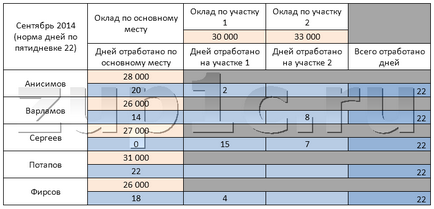
Hozzon létre egy új típusú számítási SPP 1C
Végrehajtása érdekében az automatizálás a számítás e rendszer bérszámfejtés létre kell hoznunk egy új típusú számítás. Nyitott az ezen a listán „Basic felhalmozott szervezet.” Hozzon létre egy új elemet. Ebben a formában, hogy fogja meg a kapcsolót aktív helyzetbe „Elsődleges töltés”, mivel az ilyen típusú számítások és egyéb terheket nem függő. Továbbá, egy csoport beállítást „számítási módszer” beállítása „önkényes számítási képlet”, majd a link „szerkesztése kiszámításának képlete a” mozog, hogy a szerkesztési ablak:
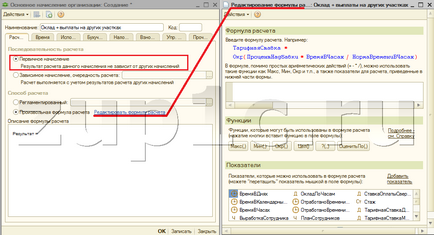
Most szüksége van a megnyíló ablakban válassza ki a formula, amely kerül kiszámításra az elhatárolás kiszámítását szem előtt tartva. A képlet a következő lesz:
(TarifnayaStavkaMesyachnaya / NormaVremeniVDnyah * (VremyaVDnyah - DneyNaUchastke1 - DneyNaUchastke2)) + OkladNaUchastke1 / NormaVremeniVDnyah * + DneyNaUchastke1 OkladNaUchastke2 / NormaVremeniVDnyah * DneyNaUchastke2
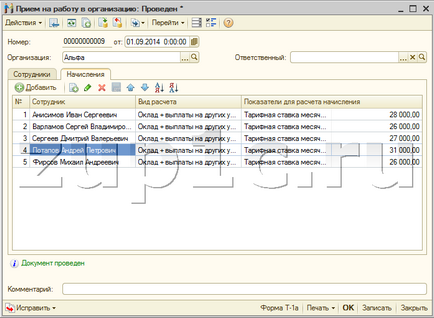
VremyaVDnyah - szintén egy előre meghatározott sebességgel. Ha a munkavállaló a hónap nem került rögzítésre távollét (betegség, szabadság stb), akkor ez a szám egyenlő lesz NormeVremeniZaMesyatsVDnyah. Ha voltak hiányzások, az arány csökken a napok száma, hogy egy alkalmazott nem volt jelen.
Hozza létre saját mutatók
OkladNaUchastke ... - 2 mutatók, amelyek viszonylag állandó. Meg kell őket hozzá. Ebből a célból, abban a formában, az alsó része az ő nyitott korábban kell kattintani a linkre „Hozzáadás mutatója.” Adja meg a nevét a területén „típusú mutató” készpénz, a területen „Destination Indicator” létrehozni „Minden a vállalat (szervezet)” és a „rend jelzése” lesz beállítva, hogy „rendszeresen”. A legérdekesebb itt a mező „Cél Indicator”. Azt is meg lehet állítani „A osztály” és a „a munkavállaló számára.” Az utóbbi lesz szó az alábbiakban, és hogy minden esetben használhatja az index az egység képes olvasni a cikket önkényes képlet számítási típusok 1C ZiUP: használja a saját kiszámításának paramétereit a bérek. Így egy 2 szám a helyek száma.
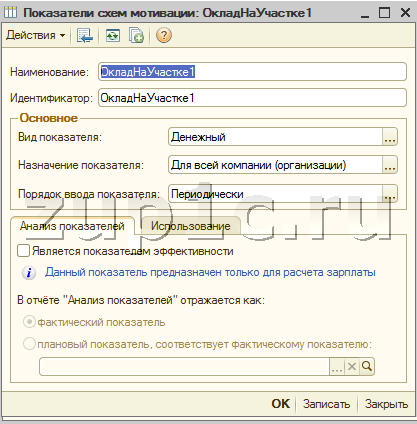
DneyNaUchastke ... - 2 mutatók, amelyek bevezetésre kerül havonta becslő minden alkalmazott, ha a munkavállaló dolgozott a helyszínen. Elkészítjük ezeket az indexeket. töltse űrlapmezőket létrehozásakor a következő:
- Részletek index - száma;
- Cél az indikátor - a munkavállaló;
- Hogyan adja meg az index - havi kiszámítása előtt.
Létrehozása 2 a számát index szegmensek.
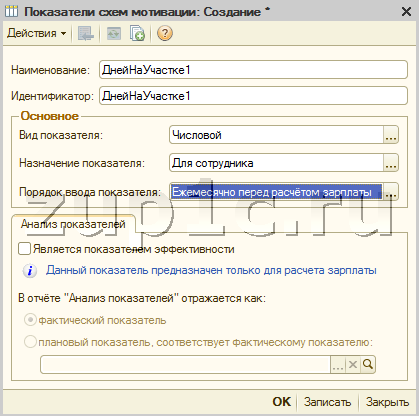
Most meg egy képletet a területen, ami van elhelyezve a felső része az ablakon. Ismét hadd emlékeztessem a képlet:
(TarifnayaStavkaMesyachnaya / NormaVremeniVDnyah * (VremyaVDnyah - DneyNaUchastke1 - DneyNaUchastke2)) + OkladNaUchastke1 / NormaVremeniVDnyah * + DneyNaUchastke1 OkladNaUchastke2 / NormaVremeniVDnyah * DneyNaUchastke2
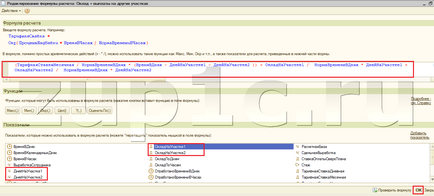
Mentse ezt a képletet.
Ezután meg kell keresnie a lap „Idő” formájában kifizetéseit, és állítsa be az aktív helyzetben a kapcsoló „díja a munkát egy teljes változást a szokásos időben.” És a „Temporary Classifier ...” jelzik „kitérő”.
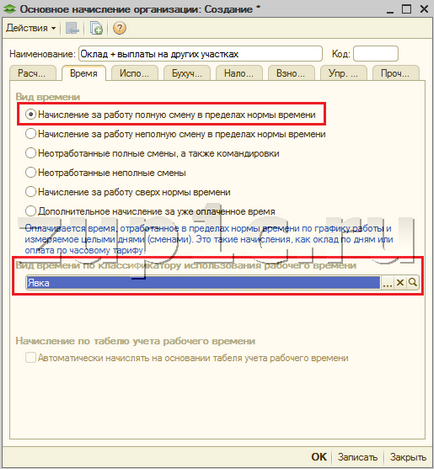
Most mentse ezt a fajta számítás.
Adjon meg értékeket megállapított paraméterek
Most nézzük meg egy értéket a megállapított mutatók. Először adja meg az információkat a mutatók és OkladNaUchastke1 OkladNaUchastke2. Ehhez nyissa meg a szolgáltatás „Indicators bér.” Hozzáférés megtalálható a lapon „bér” főmenüben a bal oldali oszlopban a linkek alatt. A megnyíló ablakban lépjen a lap „állandó”, állítsa a kapcsolót „adatszervezésében”, válassza a szervezet és értéket hozzáadni a két mutató.
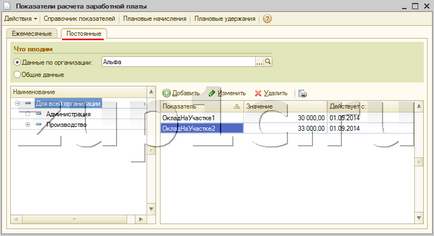
Most megy a lap „Havi”. Ott kerül bevezetésre havi becslő számok a munkaórák számának webhelyeken. Adja meg az időszakot, a bemeneti „az alkalmazottak adatait” üzemmódban (például mutatók megosztottság, lásd itt). Ezután válasszon egy kényelmes módja, hogy adja meg: a munkavállalók, illetve a mutatók, és adja meg az értéket.
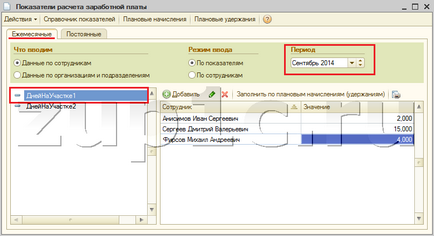
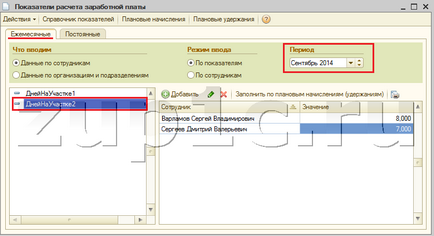
Ez tulajdonképpen minden. Most hozzon létre egy dokumentumot „bér a szervezet alkalmazottai,” hogy töltse ki ezeket a munkavállalók és elvárják fizetést.
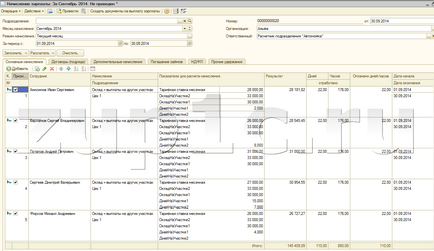
Összefoglalva mindig számos publikáció a témában dolgozni tetszőleges formulák 1C SPP: